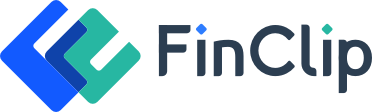# 开发中心-应用管理
# 1.功能介绍
在「应用管理」页面中,您可以进行:
- 新增应用:新增一个宿主应用,并配置相关的基本信息(名称、图标、应用可见性等)
- 查看应用:查看来自运营平台、其他团队创建的应用
- 关联小程序:将小程序与自有应用或第三方(其他团队、运营平台)的应用进行关联
- API 管理:设置自定义 API,并对其基本信息、调用审核情况进行管理
- 菜单管理:设置自定义菜单,并对其基本信息、调用审核情况进行管理
- 查看操作日志:查看应用模块的操作日志
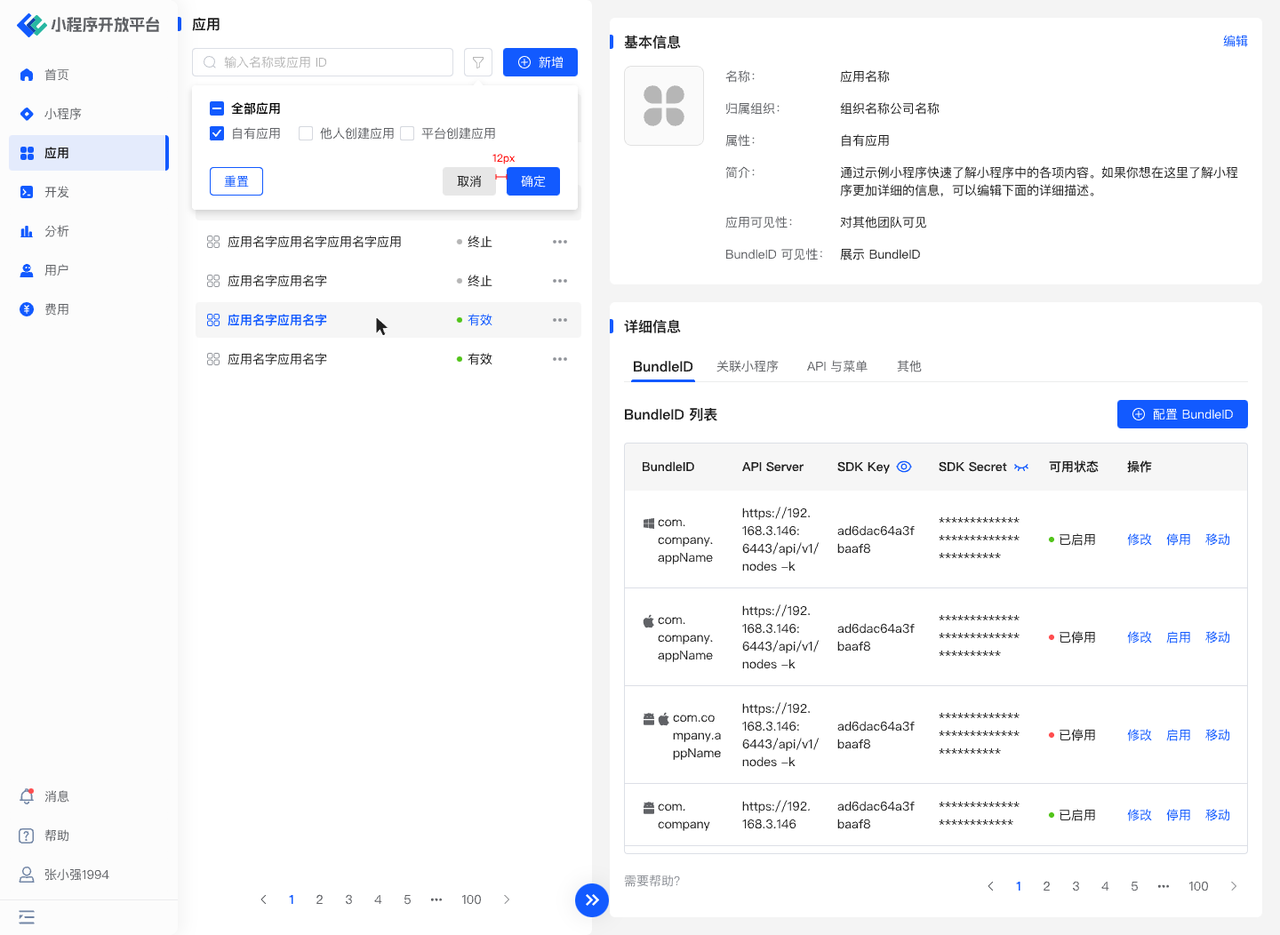
# 2.名词定义
无
# 3.使用说明
# 3.1 新增应用
进入「应用管理」页面,点击列表左侧的「新增」按钮,补充对应的应用基本信息,其中:
- 应用名称:用于标记需要新建应用的名称,避免在新增 BundleID 时有内容差异;
- 应用归属组织:用于标记需要新建应用归属的组织,作为后续使用管理的助记符
- 简介:一句话简单介绍该应用;
- 图标:用于标记该应用,作为后续使用管理的助记符。
- 应用是否对其他团队可见:设置为“是”则该应用将会展示于其他团队的应用列表;
- 应用 Bundle ID 是否对其他团队展示:设置为“是”则该应用的 Bundle ID 将会展示于其他团队;
(注:这两个可见性的操作设置将受数字中心控制,若数字中心不允许开发中心设置应用可见性,则两项选项只可以为否,不能更改)
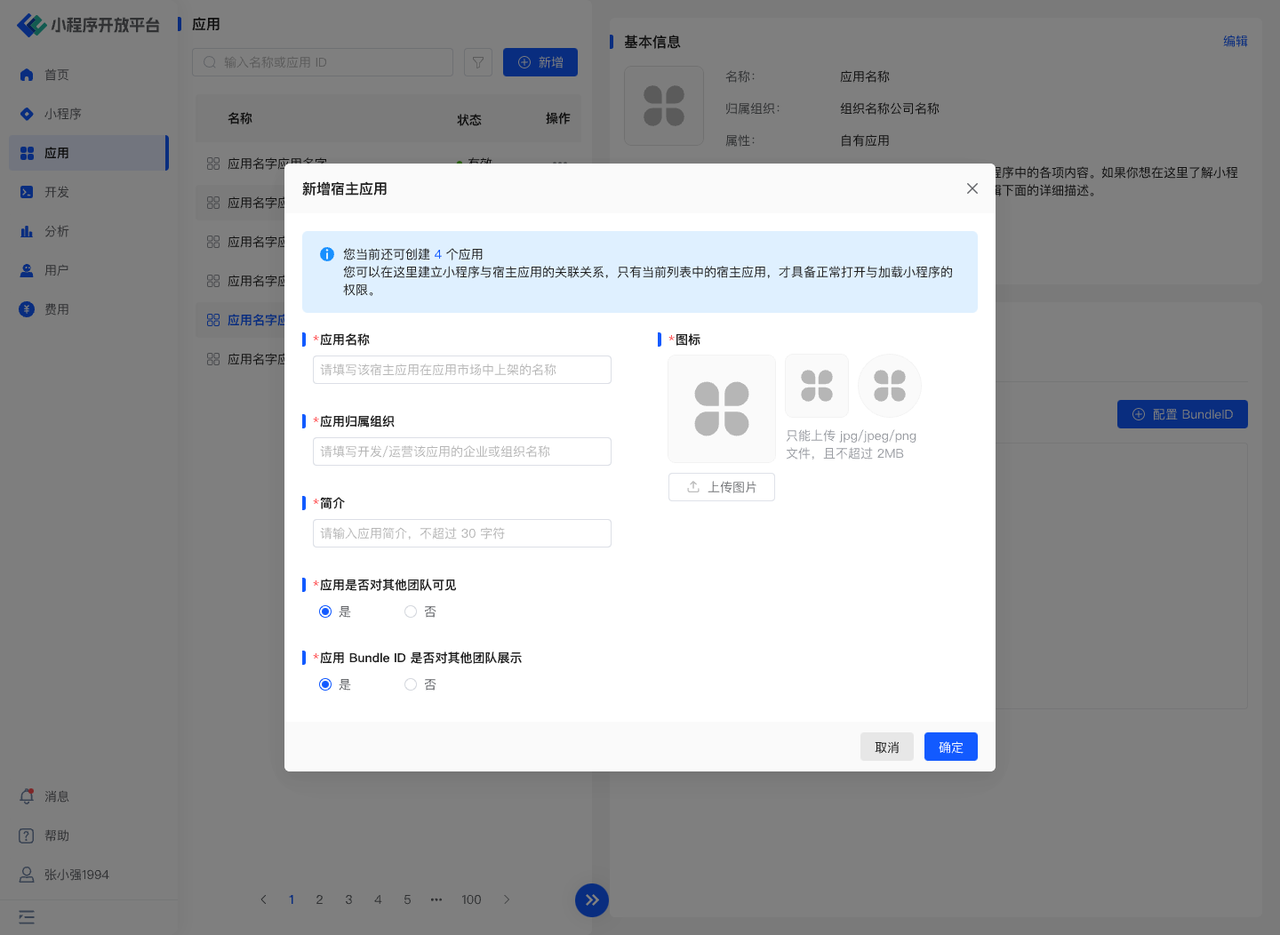
应用新增成功后将展示于左侧的列表内,如果您希望停止在某个应用中运行的能力,也可以点击操作栏的「停用」进行操作。
# 3.2 新增 Bundle ID
新增应用后,在下方的列表中点击「添加 BundleID」,在出现的弹窗中输入需要绑定应用的 BundleID。如果您不清楚如何获取 BudleID,请点击这里 (opens new window)。
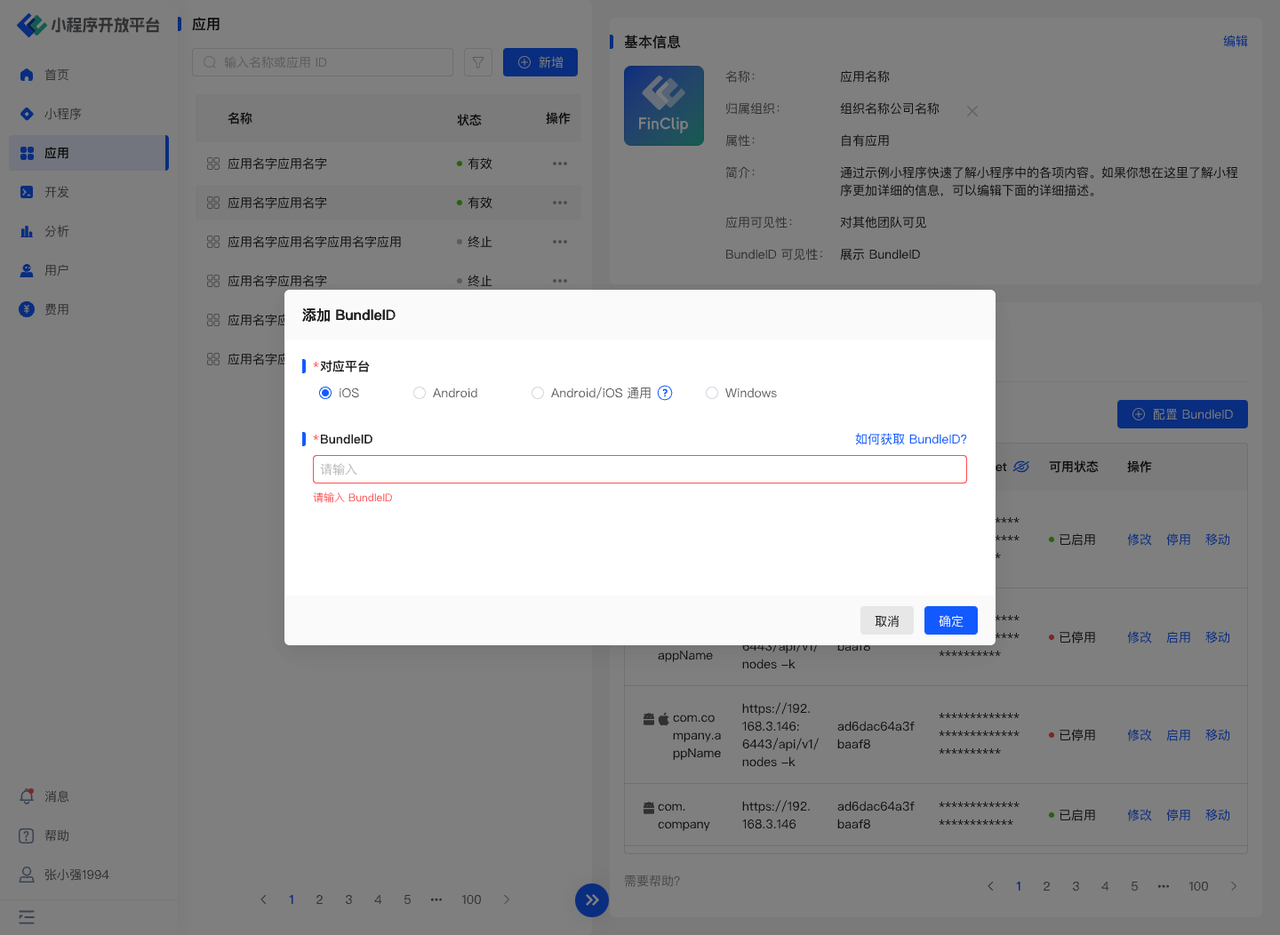
请注意 在 SDK 初始化的时候,会校验当前应用的 BundleID 是否一致。请务必保证您输入的 BundleID 与实际一致。
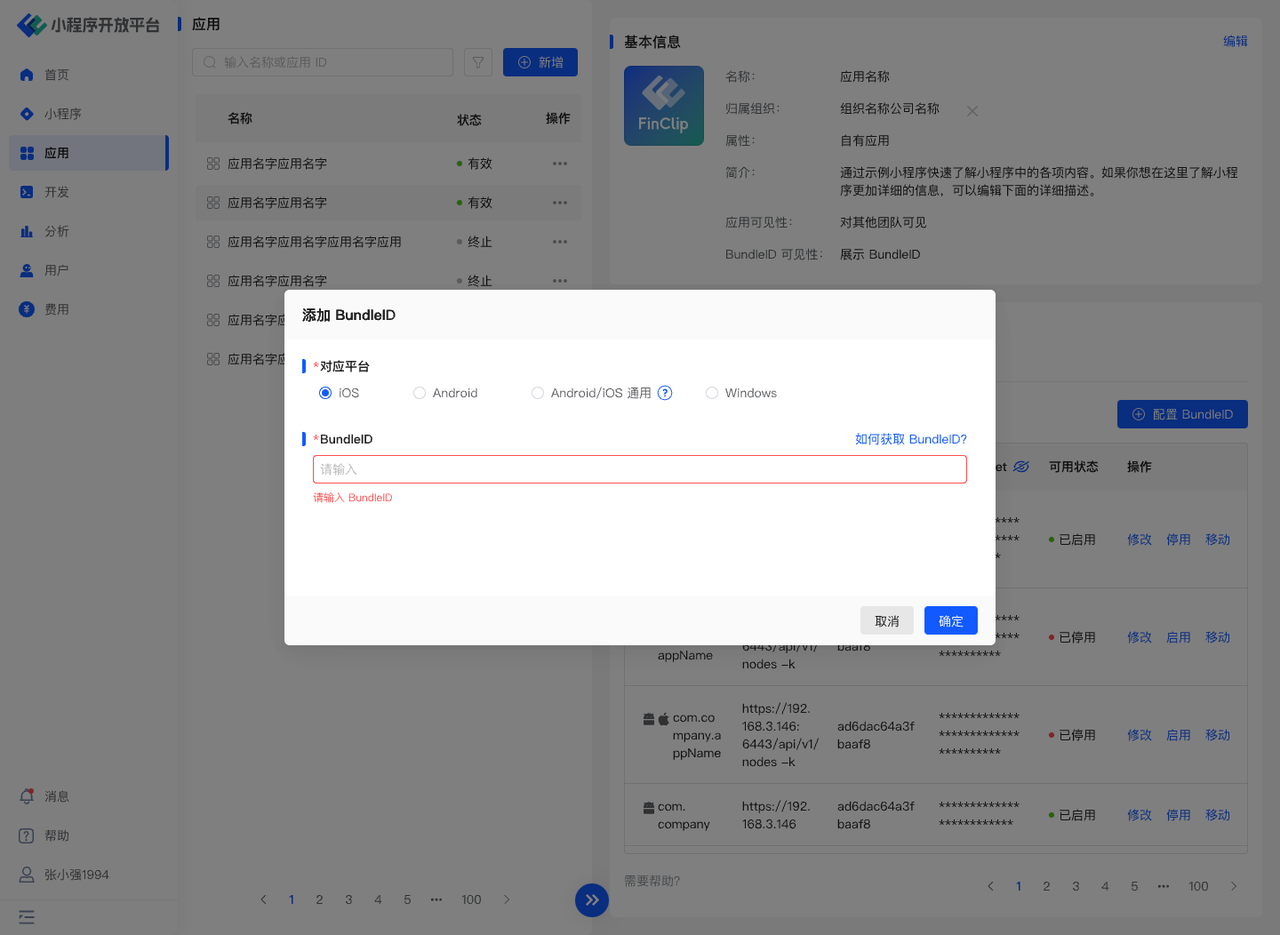
完成 BundleID 的填写,并点击确定按钮后,您会看到如上图所示的界面。其中的 SDK KEY,SDK SECRET 与 API SERVER 是您在集成小程序 SDK 时需要用到的凭据。
# 3.3 关联小程序
点击「关联小程序」即可查看应用下已关联的小程序,点击「编辑小程序」即可批量操作小程序的关联或取消关联。
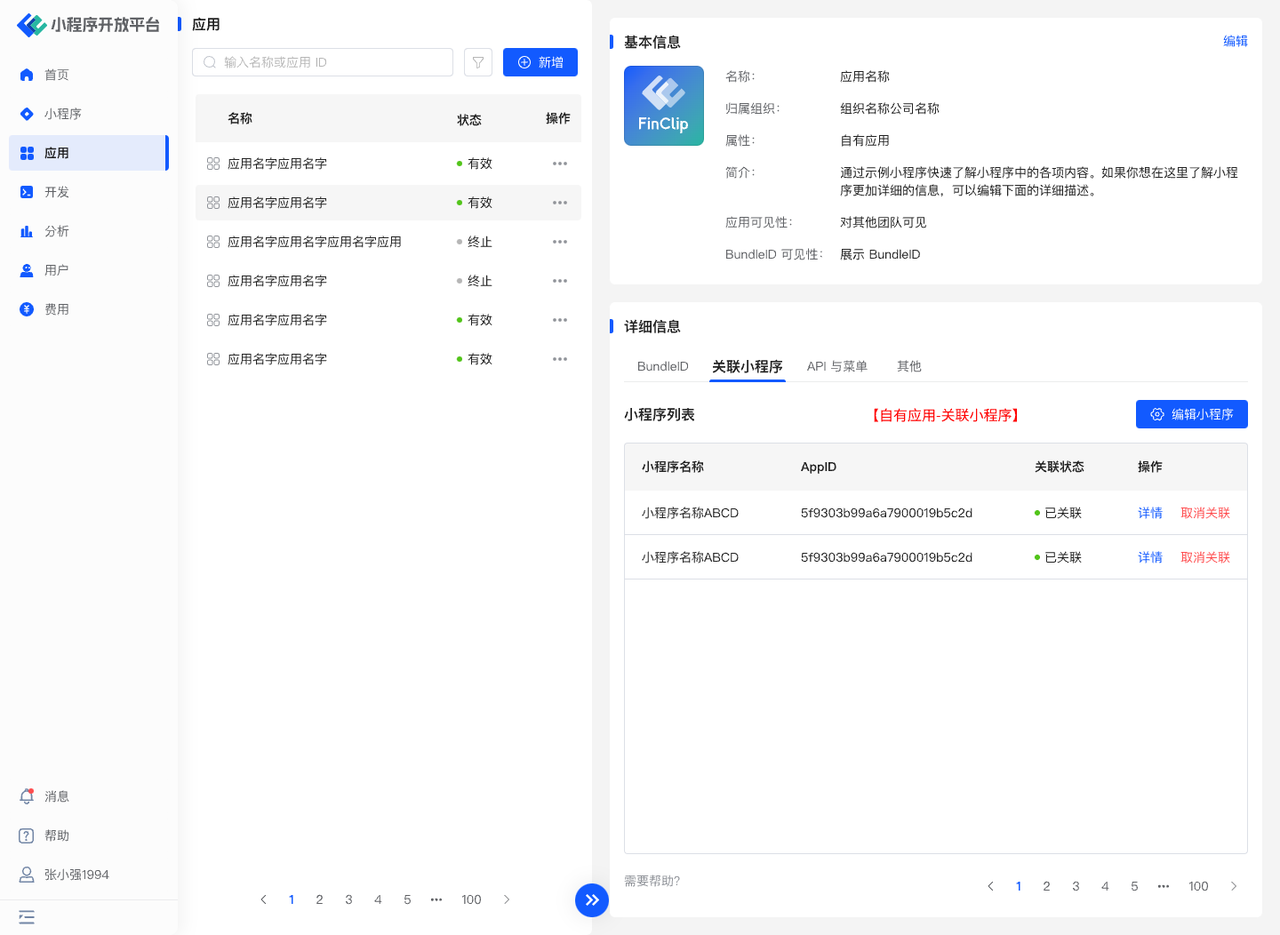
若想将自有小程序关联到其他团队或平台所创建的应用,则需要找到想关联的应用,点击「关联小程序」并点击其列表上的「申请关联小程序」进行小程序关联申请。你也可以在该列表查看申请中、已关联至该应用的自有小程序,可进行重新关联、取消关联等操作。
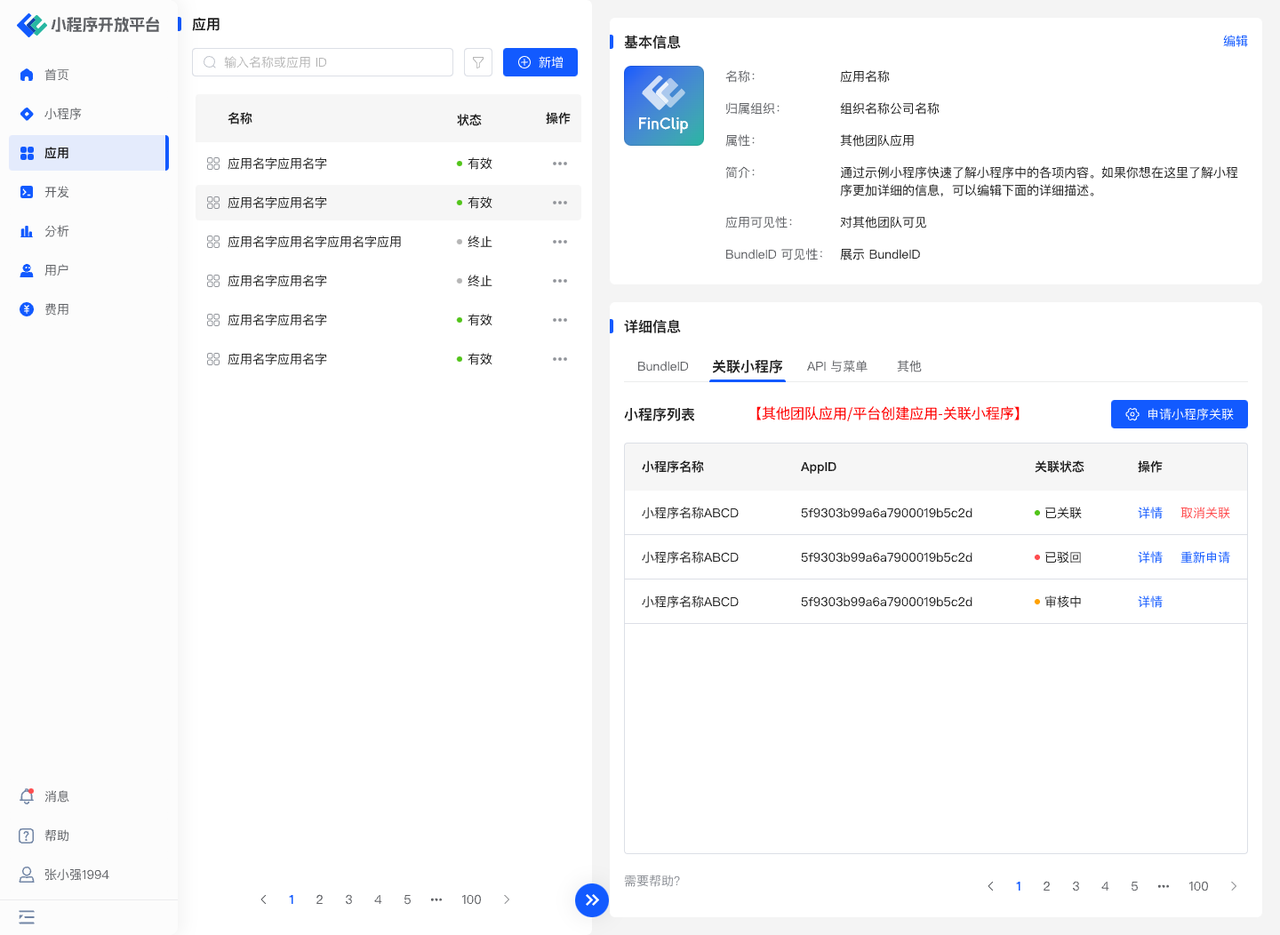
# 3.4 API 与菜单管理
当宿主 App 中引入小程序时,可能存在面向不同来源小程序分配不同权限的场景(如对自有小程序分配交易支付,隐私信息管理等高级权限,对第三方小程序分配用户授权登录等常规权限),为了保证能够对不同小程序可使用的权限进行统一管理,可使用 API 与菜单管理功能。
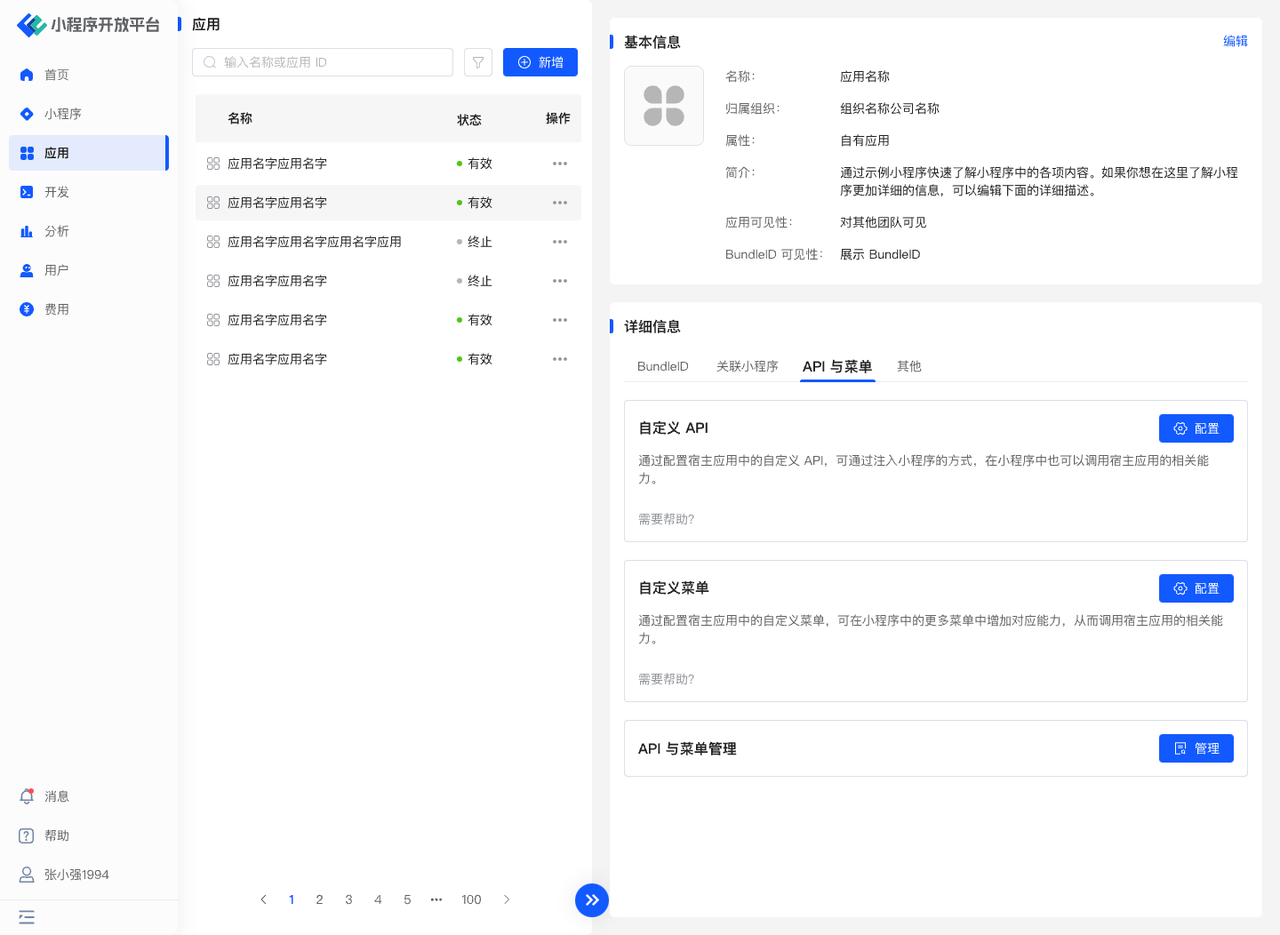
# API 配置
从「自定义 API」操作栏点击「配置」进入 API 管理页,在此处可以进行 API 的增加、停用、修改。
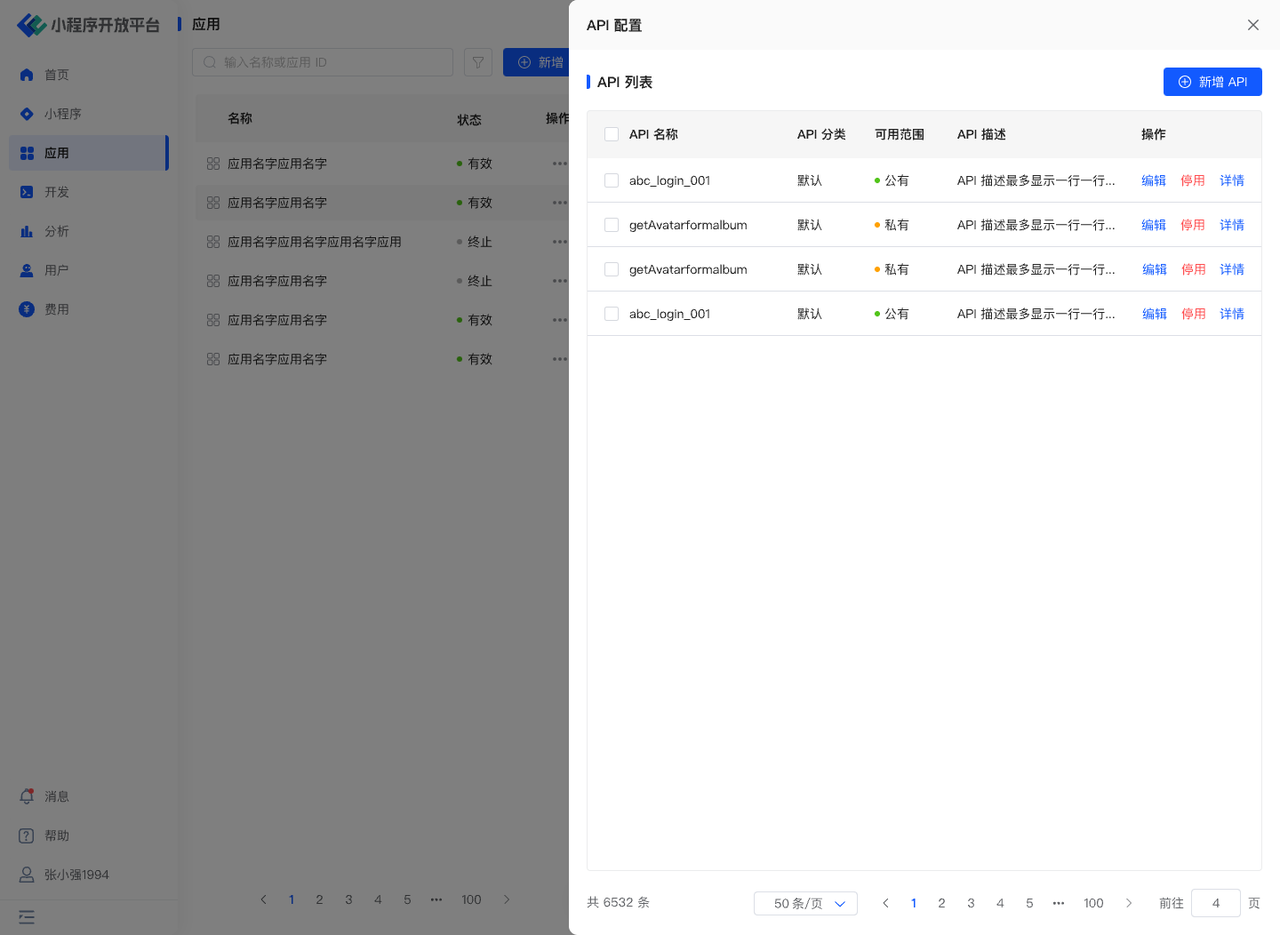
点击列表上的「新增 API」可录入宿主 App 中通过自定义注入形式的相关 API,所需要录入的内容包括如下内容:
- API 名称:API 的具体名称;
- API 分类:API 的分类标记,帮助开发者自行管理筛选对应的可用范围;
- 可用状态:分为「公有」与「私有」两种状态,公用类型小程序开发者无需申请即可使用,私有类型需要通过申请审核后方可使用;
- 描述信息:对 API 的补充描述信息。
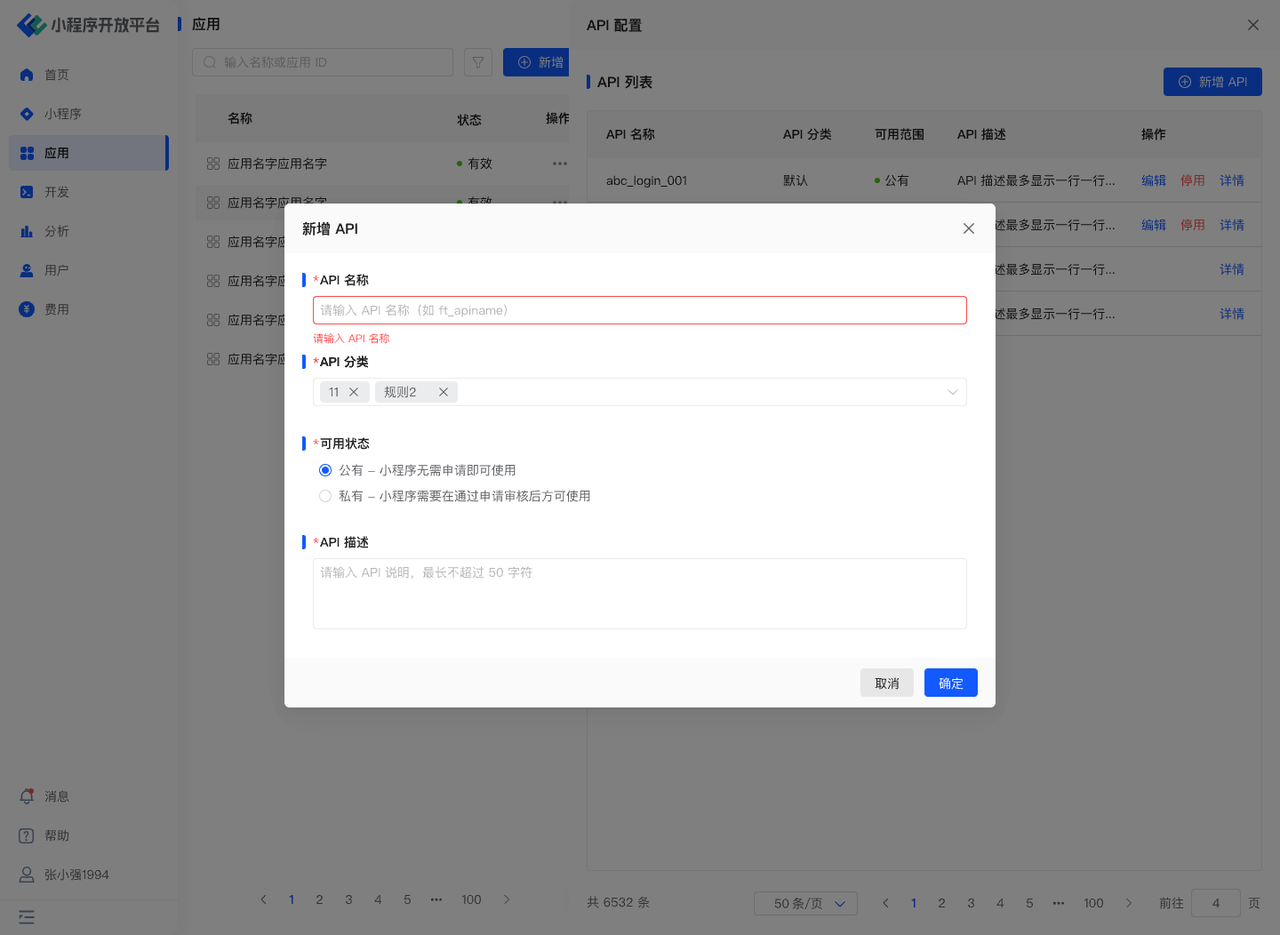
# 菜单配置
从「自定义菜单」操作栏点击「配置」进入菜单管理页,在此处可以进行自定义菜单的增加、停用、修改,以及 SDK 自带菜单图标的名称、分类修改等。
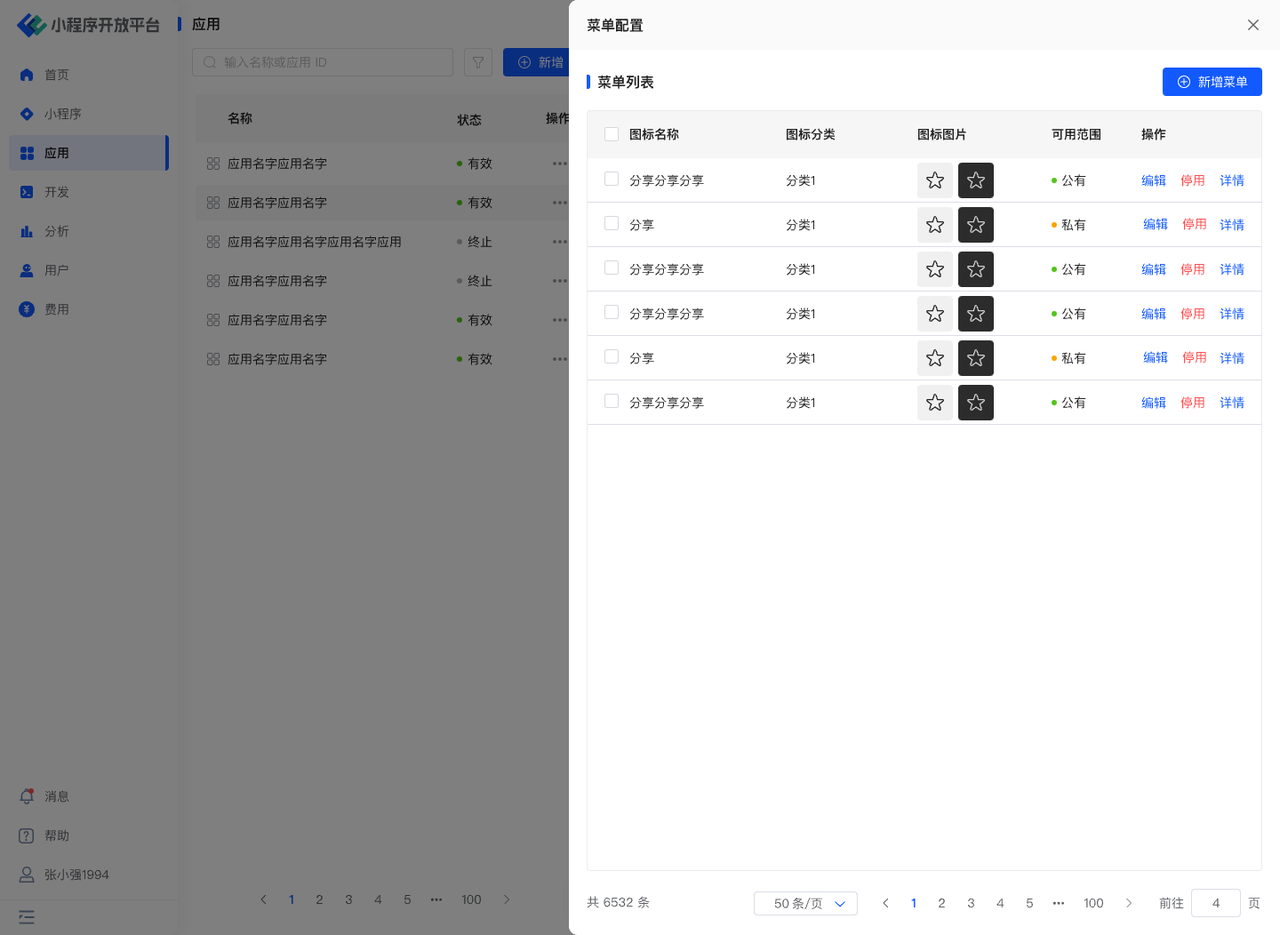
点击列表上的「新增菜单」可录入宿主 App 中通过自定义注入形式的相关菜单,所需要录入的内容包括如下内容:
- 图标名称:菜单图标的具体名称;
- 图标图片:图标的图片内容,分为浅色模式与暗黑模式下的两个图片;
- 图标 ID:在小程序中调用的 ID 信息;
- 可用状态:可用状态:分为「公有」与「私有」两种状态,公用类型小程序开发者无需申请即可使用,私有类型需要通过申请审核后方可使用;;
请注意 在小程序中调用菜单图标,需要通过自行注入的方式进行使用,查看指南请点击 UI 自定义/设置小程序更多菜单/12. 自行注入更多面板里的菜单项 (opens new window)
# API 与菜单管理
从「API 与菜单管理」操作栏点击「管理」进入列表页,在此处可以进行 API 与菜单的审核操作,也可以对已通过审核的 API、菜单采取停用操作。此处的停用意指,停止该小程序对 API 或菜单的使用。
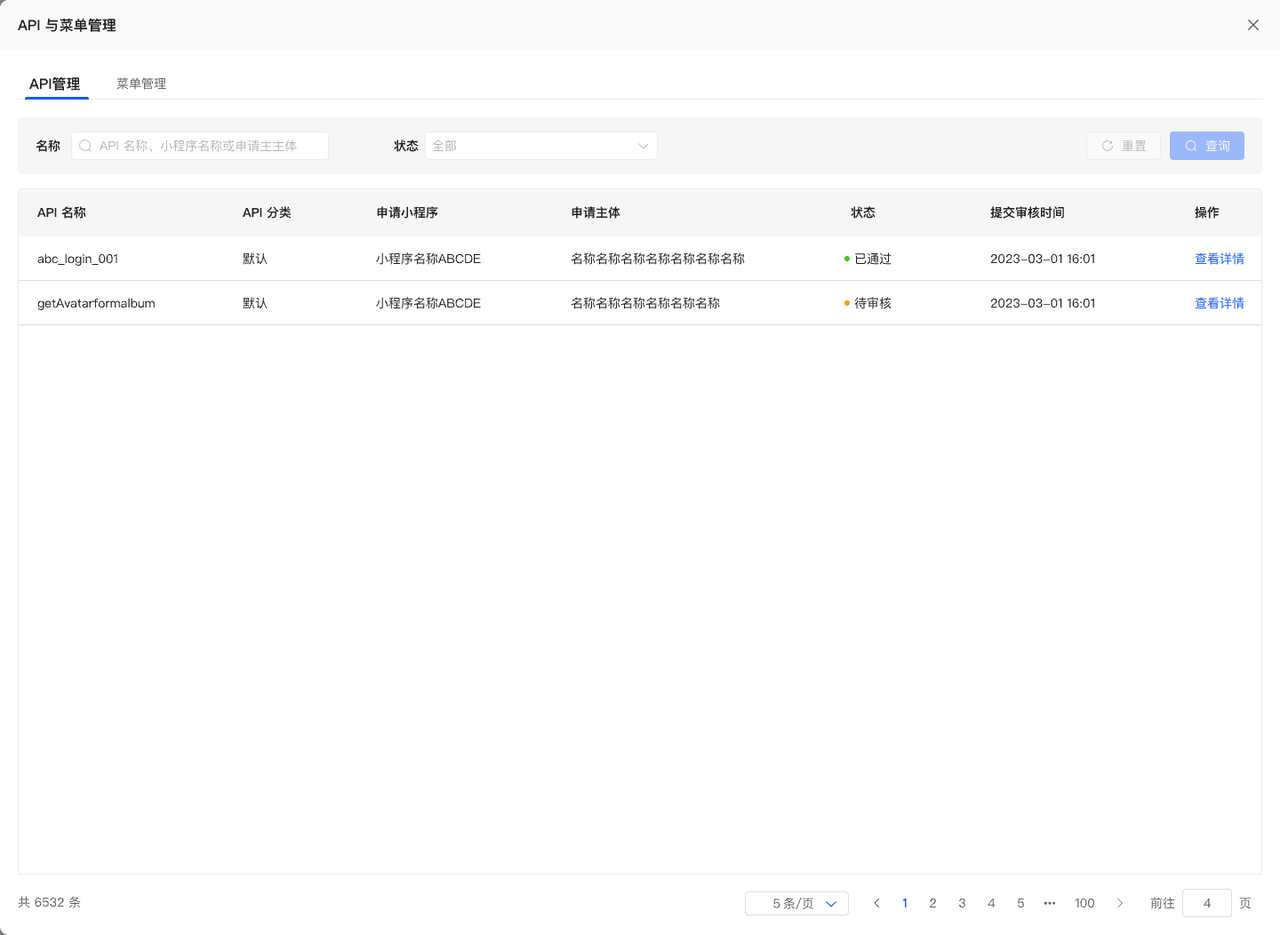
点击查看详情,即可查看对应 API、菜单的申请详情,对于审核中的信息,您可以选择通过或驳回,对于已通过的信息,您可以选择停用。
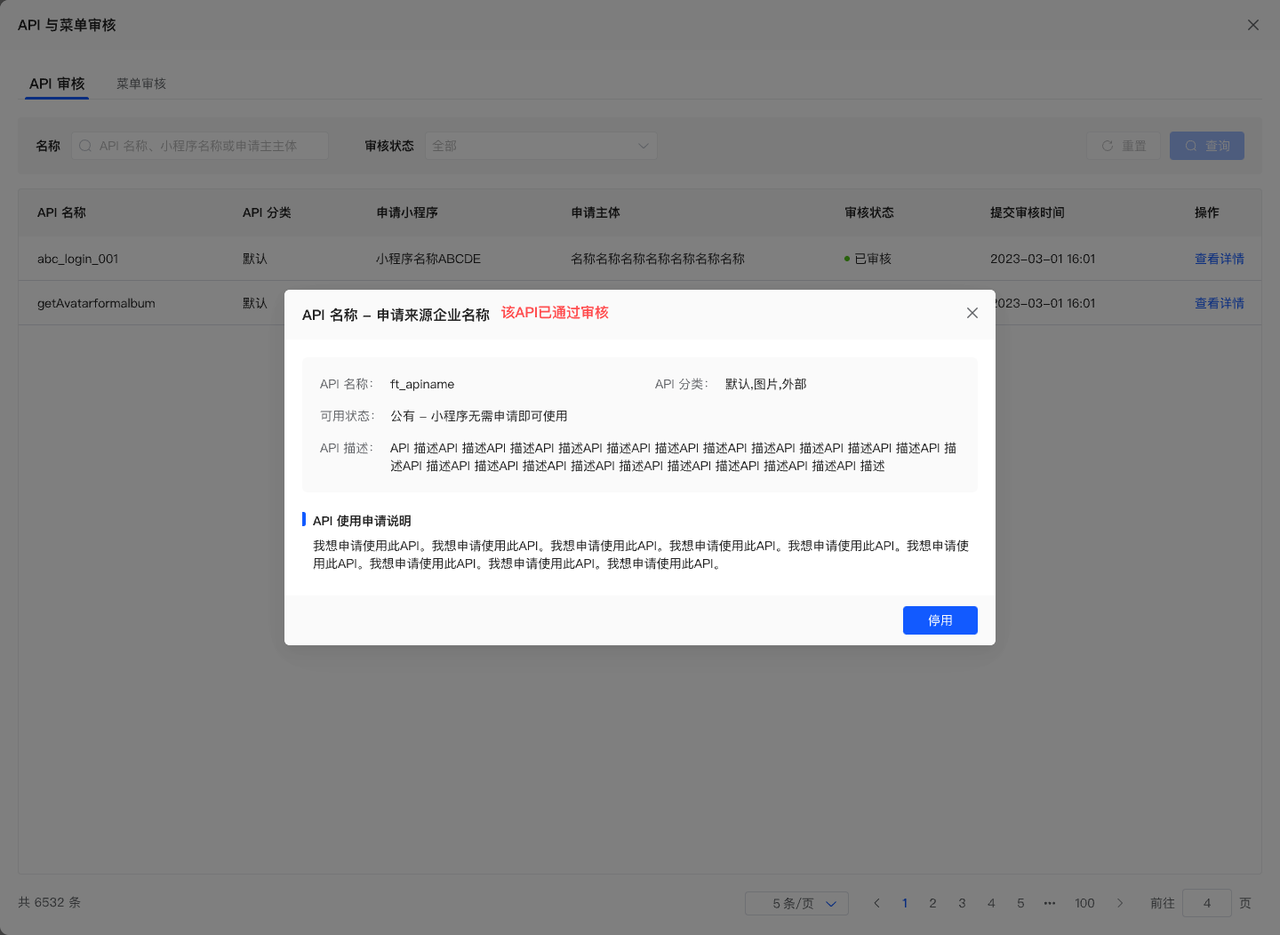
# 3.5 其他
在此处您可以查看在应用模块的相关操作日志。
- 操作人:指执行该操作的用户
- 操作模块:即该用户在具体的功能模块进行了相应操作,对应至具体的业务(此处为应用管理)
- 操作类型:即指在功能模块里,进行了怎样的操作
举例:如小 A 在「应用管理」模块里新建了应用,则操作人:小 A,操作模块:应用管理,操作类型:新建应用
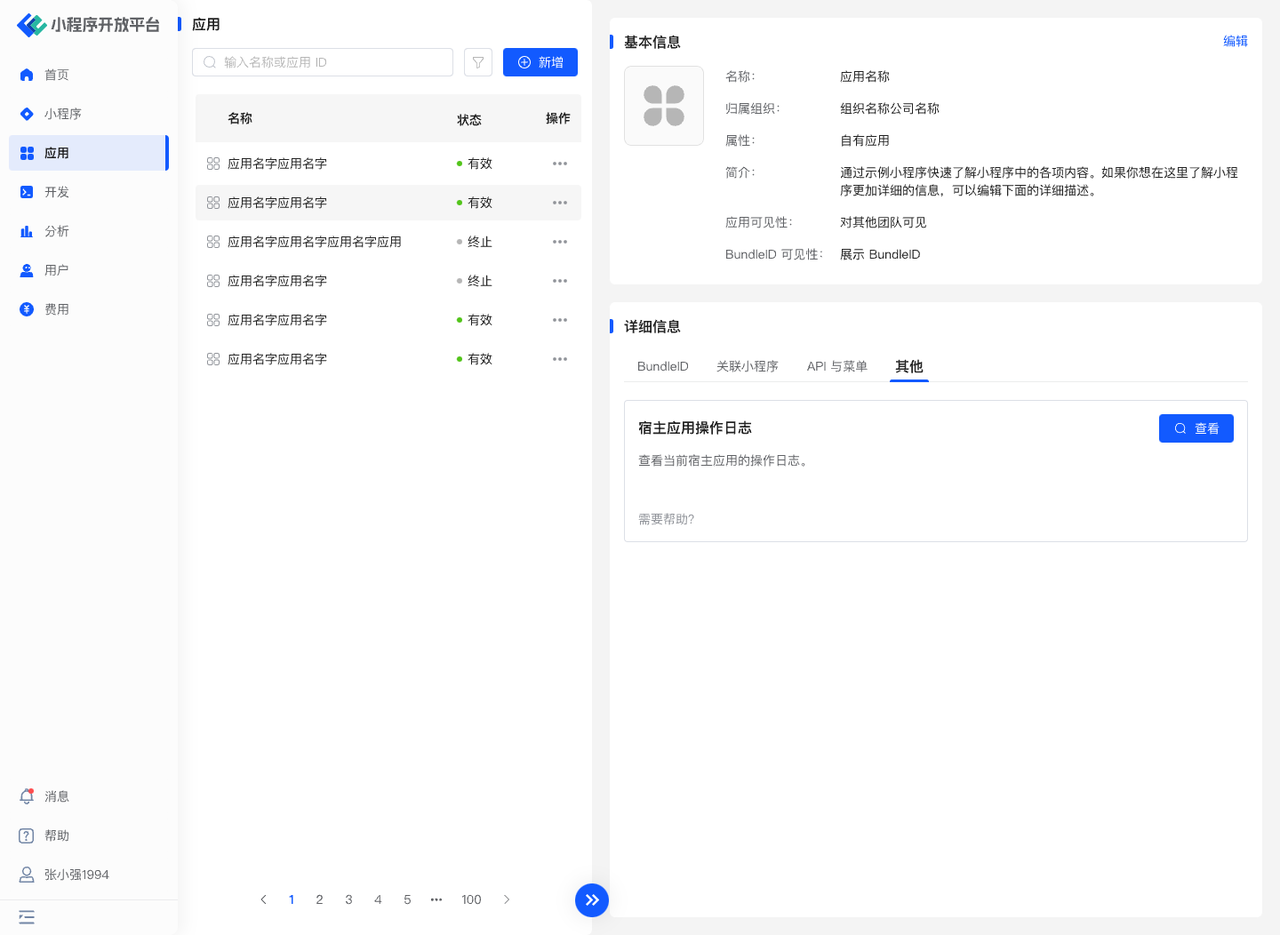
# 4.环境说明
| 社区版 | SaaS 版 | 企业版(年付费或一次性买断) | |
|---|---|---|---|
| 应用管理 | ✅ | ✅ | ✅ |